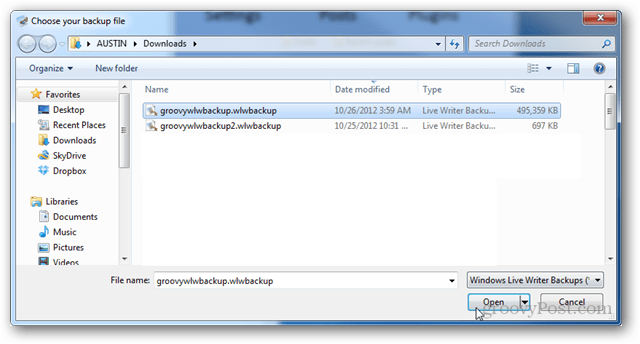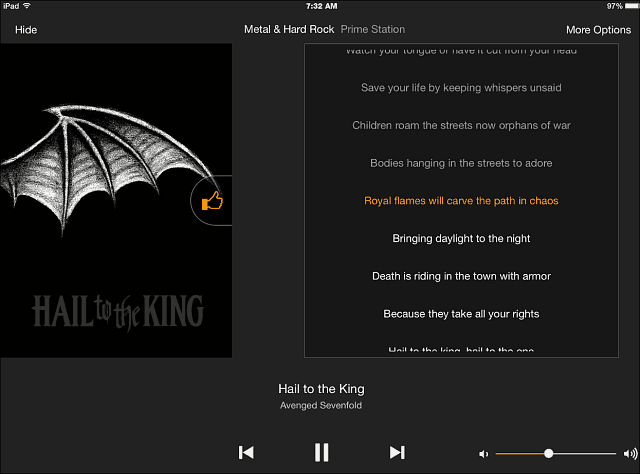Hoe installeer ik Windows 10 21H1 Update van mei 2021
Microsoft Windows 10 Held / / May 18, 2021

Laatst geupdate op

Microsoft is onlangs begonnen met het uitrollen van Windows 10 versie 21H1, de volgende grote release van het besturingssysteem van het bedrijf. Zoals gebruikelijk bij grote functie-updates van Windows 10, zal dit een gespreide uitrol zijn. Het zal eerst beginnen met compatibele apparaten, gevolgd door het vrijgeven aan meer gebruikers in de komende maanden. Net als Windows 10 20H2 lijkt dit meer op een grote cumulatieve update (voorheen bekend als Service Pack) dan op een volledige update.
Windows 10 21H1 Update van mei 2021
Microsoft kondigde dinsdag de beschikbaarheid van versie 21H1 aan met Microsoft exec John Cable schrijven:
Vandaag markeert het begin van de beschikbaarheid van Windows 10, versie 21H1. Zoals ik opmerkte toen we voor het eerst aankondigden de update van mei 2021 in februarihebben we deze update gebaseerd op de behoeften die u, onze klanten, het afgelopen jaar naar voren heeft gebracht aan doorlopend werken, leren en spelen op afstand. De update van mei 2021 is met opzet bedoeld om belangrijke functies te leveren die de beveiliging, externe toegang en kwaliteit verbeteren - en ontworpen om een snelle update-ervaring te bieden. We hebben de afgelopen maanden preview-builds uitgebracht en geëvalueerd via het Windows Insider-programma en, op basis van de feedback van onze Insider-community, zijn we nu klaar om met een gefaseerd te beginnen uitrollen.
Hier zijn slechts enkele van de hoogtepunten die zijn opgenomen in versie 21H1, mei 2021 Update:
- Windows Hello-ondersteuning voor meerdere camera's om de standaard in te stellen als de externe camera wanneer zowel externe als interne Windows Hello-camera's aanwezig zijn.
- De prestatieverbeteringen van Windows Defender Application Guard, waaronder het optimaliseren van de openingsscenario's voor documenten.
- Windows Management Instrumentation (WMI) Group Policy Service (GPSVC) werkt prestatieverbetering bij om scenario's voor werken op afstand te ondersteunen.
- Verwijdert de Microsoft Edge Legacy-desktoptoepassing die niet wordt ondersteund en installeert de nieuwe Microsoft Edge.
Installeer de Windows 10 21H1-update van mei 2021
Opmerking: Voordat u met de update begint, moet u ervoor zorgen dat u maak een volledige back-up van uw systeem eerste.
De beste manier om te controleren of versie 21H1 beschikbaar is voor uw systeem, is door Start> Instellingen> Update en beveiliging> Windows Update en klik op het Controleer op updates knop. Als uw systeem geschikt is voor de release, klikt u op de link "Downloaden en installeren". Het begint met downloaden en opnieuw opstarten is vereist om het proces te voltooien.
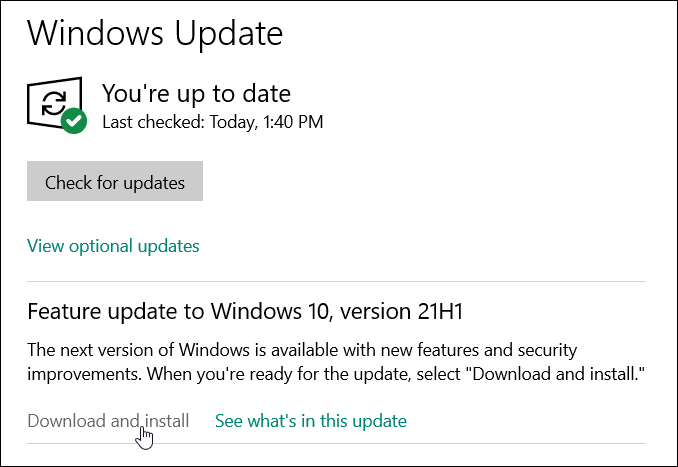
Installeer Windows 21H1 met Update Assistant
U kunt het beste wachten tot Windows Update vaststelt dat uw pc klaar is voor de update. U kunt de update echter forceren. Als u een ervaren gebruiker bent en klaar bent voor mogelijke stabiliteitsproblemen, kunt u deze handmatig installeren.
Ga naar het Windows 10 downloadpagina. Klik vanaf daar op het Update nu knop onder het gedeelte "Windows 10 mei 2021 Update". Hiermee wordt de Update Assistant-tool gedownload, zodat u deze kunt installeren en uitvoeren. De tool controleert de RAM, CPU, schijfruimte en andere hardware van je systeem om te bepalen of deze compatibel is. Als alles in orde is (en als je al versie 20H2 gebruikt, zou dat zo moeten zijn), dan begint de installatie.
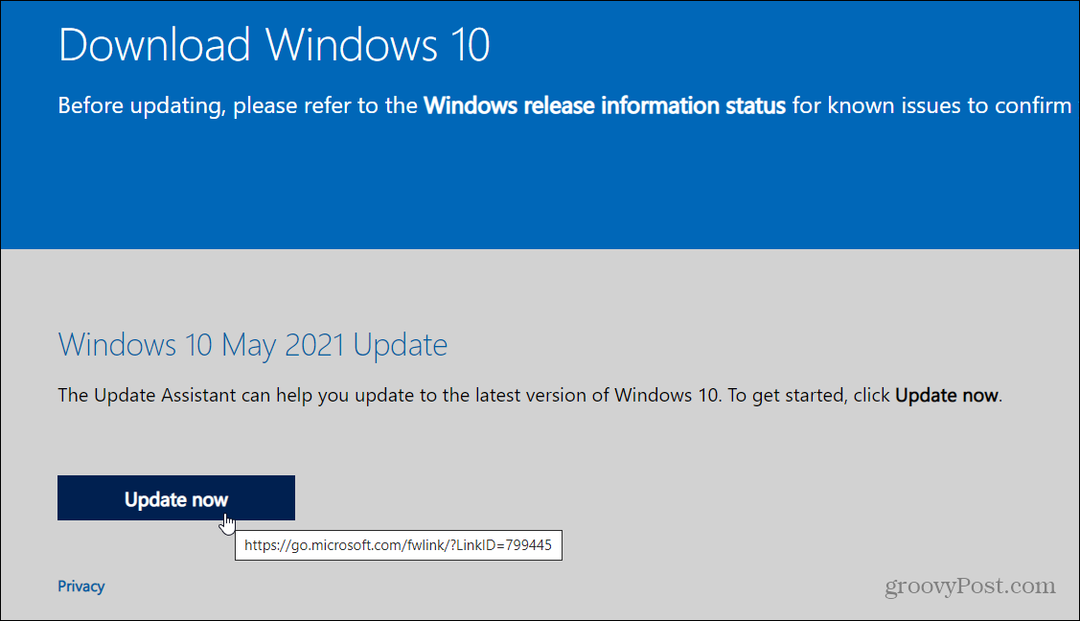
Het installatieproces is eenvoudig; klik op een paar knoppen volgens de wizard op het scherm. Een herstart van uw pc is vereist om de installatie te voltooien. En de hoeveelheid tijd die het kost, zal variëren. Misschien wil je ermee beginnen als je overdag of 's nachts tijd hebt vrijgemaakt.
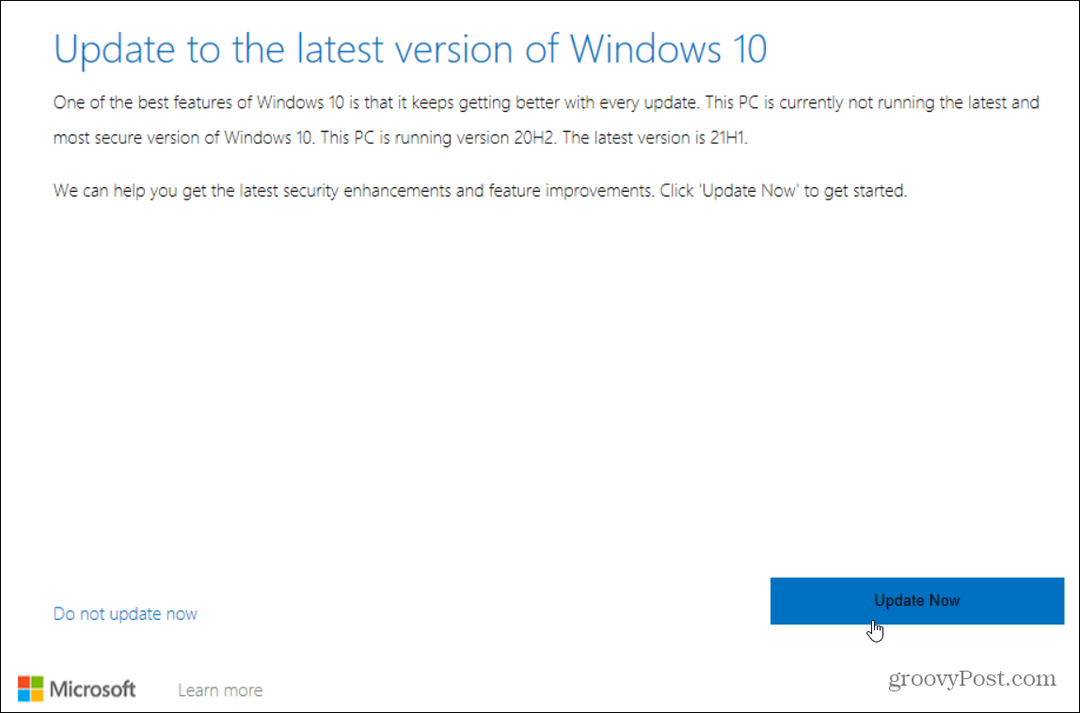
Als u de installatie om welke reden dan ook moet annuleren, klikt u op de link "Update annuleren" aan de linkerkant van de wizard.
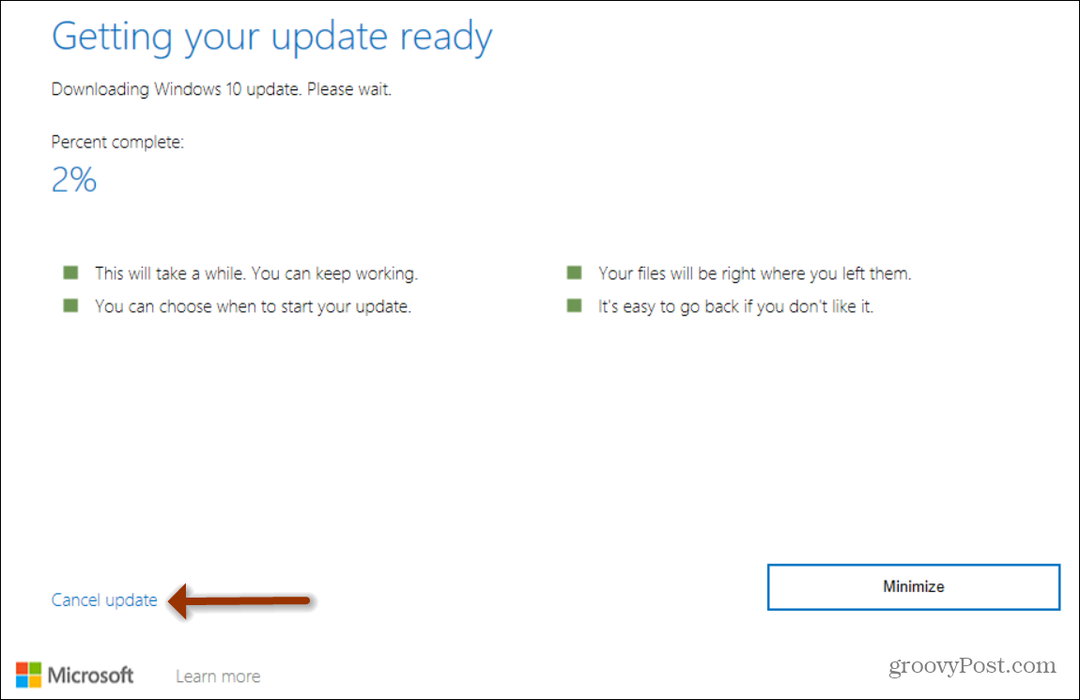
Haal 21H1 met de Media Creation Tool
Een andere optie die u heeft om Windows 10 versie 21H1 mei 2021 Update te installeren, is om de Tool voor het maken van media. Het is ook beschikbaar op de Windows 10 downloadpagina. Hiermee kunt u een ISO-afbeelding of plaats het op een flashstation en update of installeer het opnieuw. Het is bedoeld voor meer gevorderde gebruikers, dus als u niet zeker weet wat u doet, gebruikt u een van de andere twee bovenstaande methoden. De Media Creation Tool is meer gericht op IT-beheerders en ervaren gebruikers.
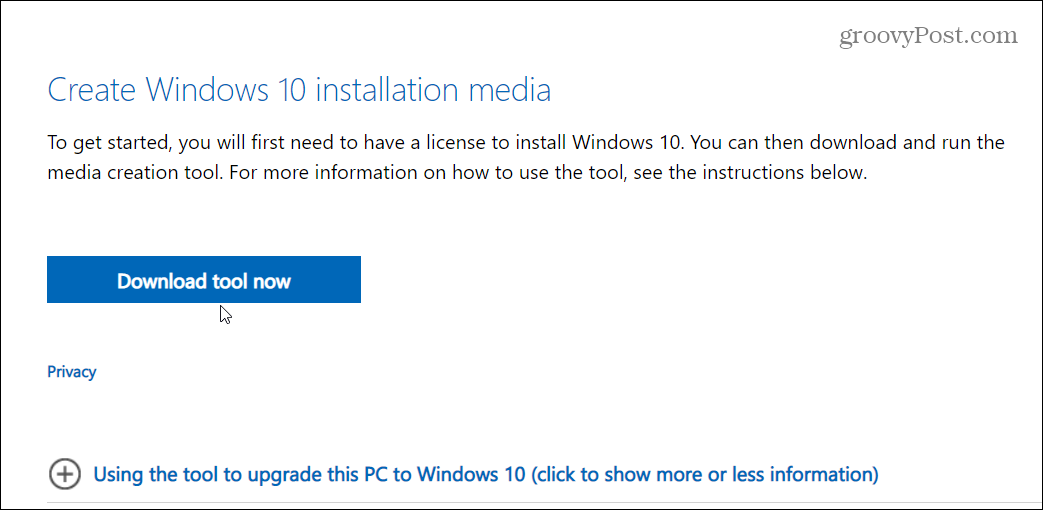
Maak eerst een back-up van uw gegevens
Hoewel dit niet de grootste update is die Microsoft heeft uitgebracht, is het toch belangrijk om eerst een back-up van uw gegevens te maken. Welke route u ook neemt om het te krijgen, zorg ervoor dat u eerst een back-up van uw gegevens maakt.
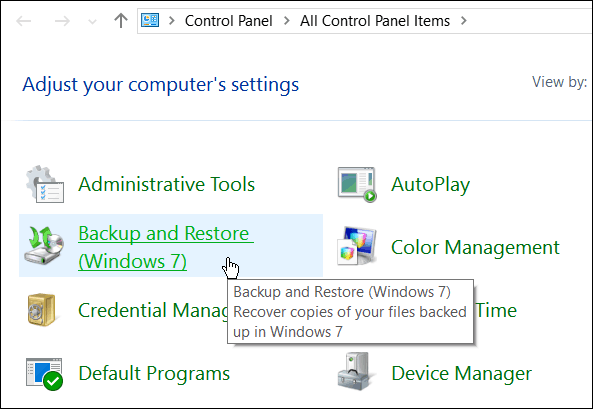
Maak voor de beste resultaten een back-up van uw belangrijkste documenten en bestanden. Het is ook belangrijk om een volledige systeemback-up voordat u met de update begint. Op die manier kunt u, als er iets mis zou gaan tijdens het updateproces, terugkeren naar de vorige staat.
Hoe u de cache, cookies en browsegeschiedenis van Google Chrome wist
Chrome slaat uw browsegeschiedenis, cache en cookies uitstekend op om uw browserprestaties online te optimaliseren. Hers is hoe ...
Prijsafstemming in de winkel: hoe u online prijzen kunt krijgen terwijl u in de winkel winkelt
Kopen in de winkel betekent niet dat u hogere prijzen moet betalen. Dankzij prijsafstemmingsgaranties kunt u online kortingen krijgen tijdens het winkelen in ...
Een Disney Plus-abonnement cadeau doen met een digitale cadeaukaart
Als je Disney Plus leuk vindt en het met anderen wilt delen, kun je als volgt een Disney + Gift-abonnement kopen voor ...
Uw gids voor het delen van documenten in Google Documenten, Spreadsheets en Presentaties
U kunt eenvoudig samenwerken met de webgebaseerde apps van Google. Hier is uw gids voor het delen in Google Documenten, Spreadsheets en Presentaties met de rechten ...